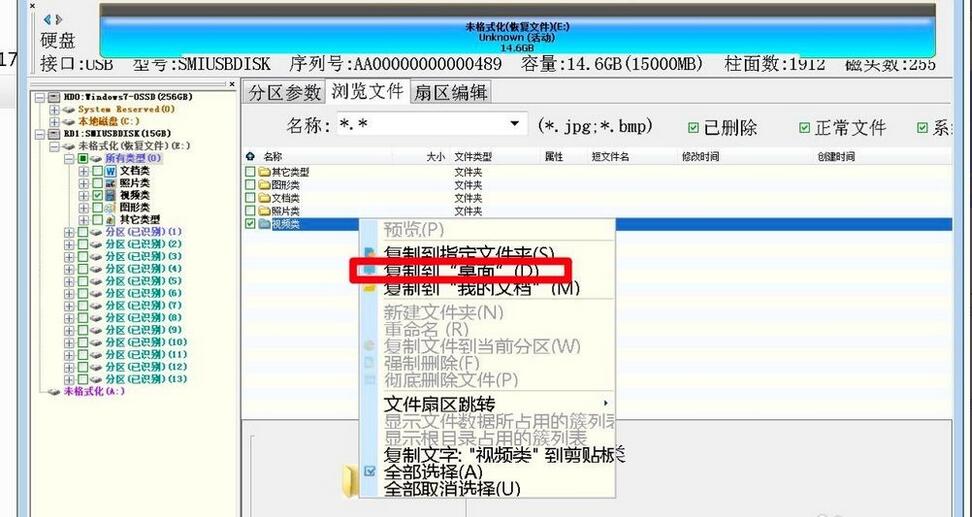diskgenius恢复U盘数据
更新日期:2021年12月28日
丢失数据的U盘插入到电脑,点击DG工具。
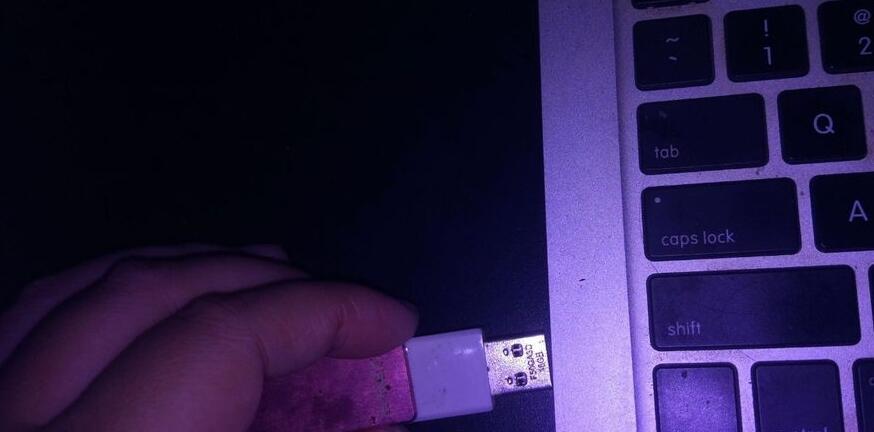
打开软件操作界面,点击U盘的分区。
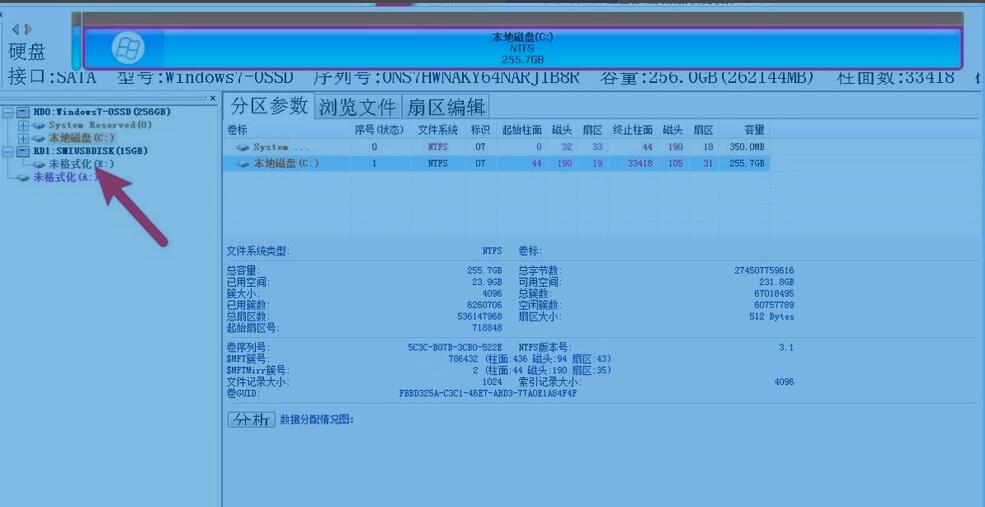
U盘分区右键选已删除或格式化文件恢复,点击界面的文件类型。
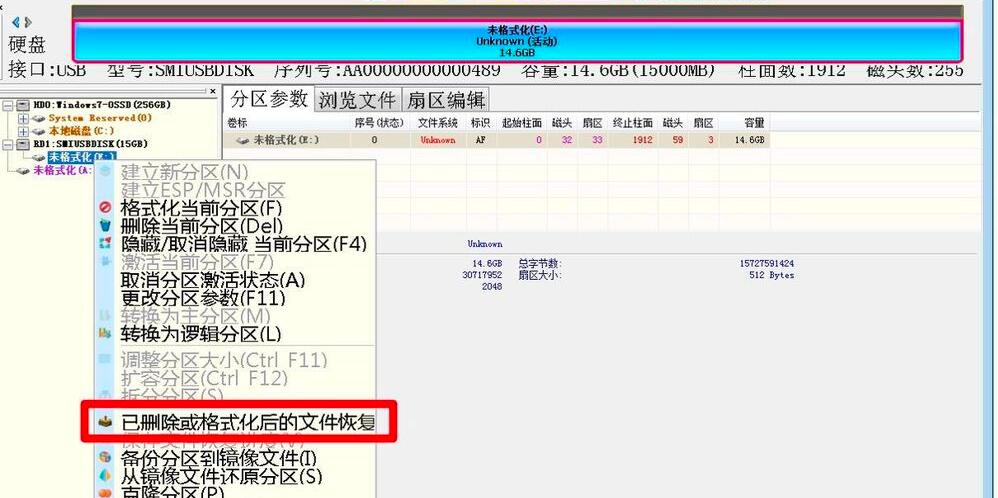
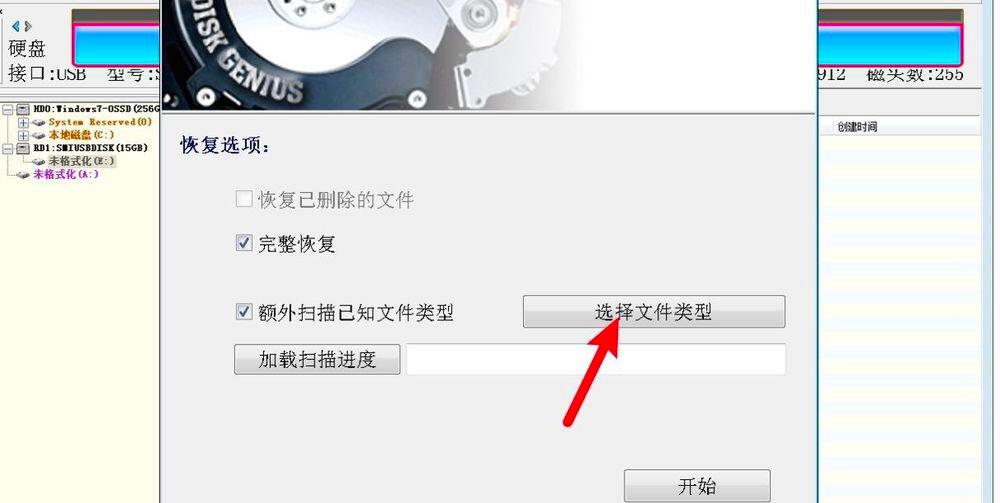
默认所有恢复分类勾上,根据需要勾上,点击开始。
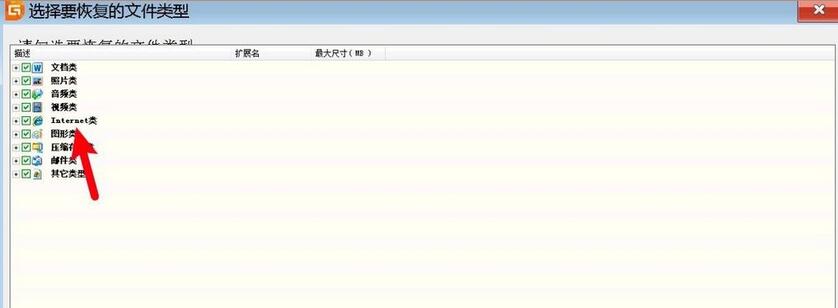
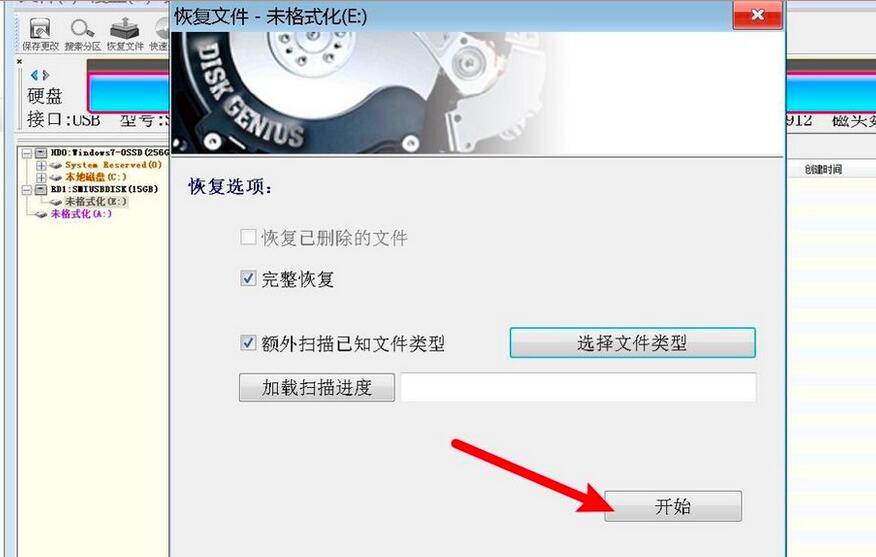
等读条百分百,点击浏览文件,选要恢复的文件夹。
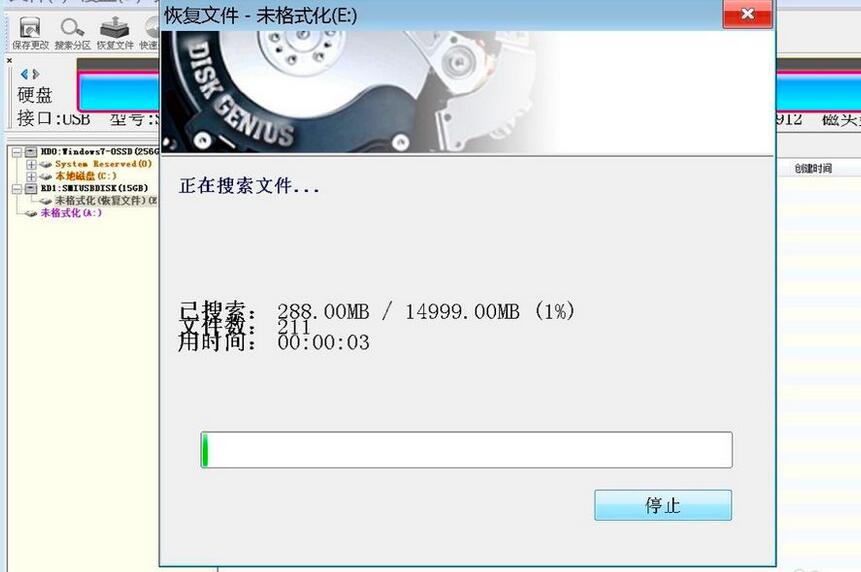
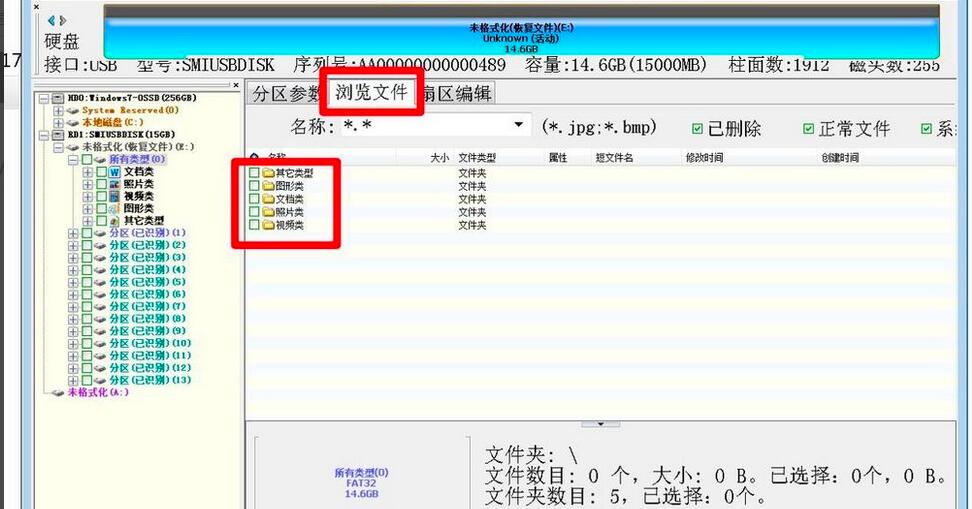
右键恢复到桌面就会把数据恢复到电脑的桌面上,桌面上就有了U盘的丢失的数据。
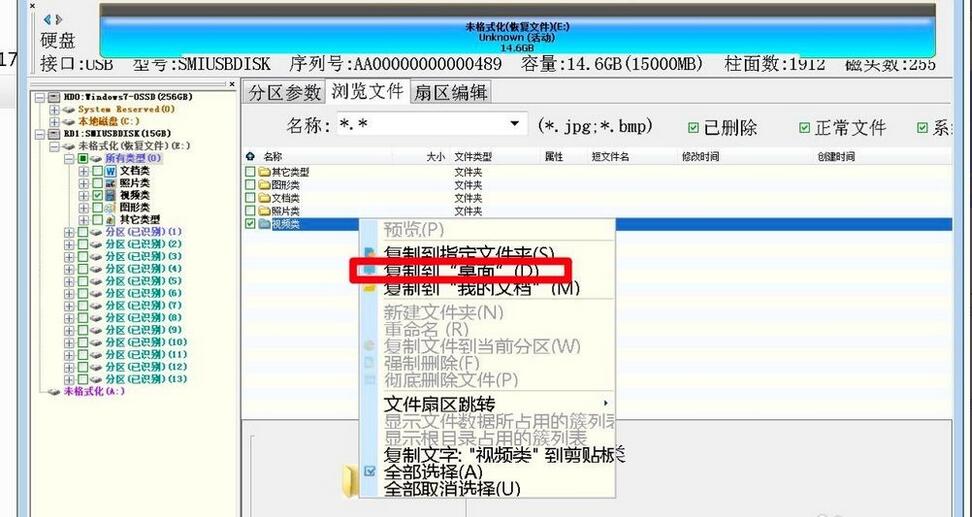

责任编辑:云骑士数据恢复官网
更新日期:2021年12月28日
丢失数据的U盘插入到电脑,点击DG工具。
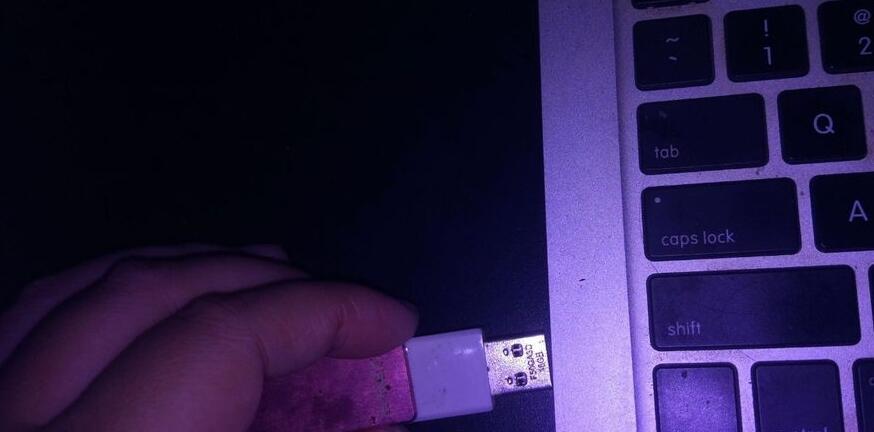
打开软件操作界面,点击U盘的分区。
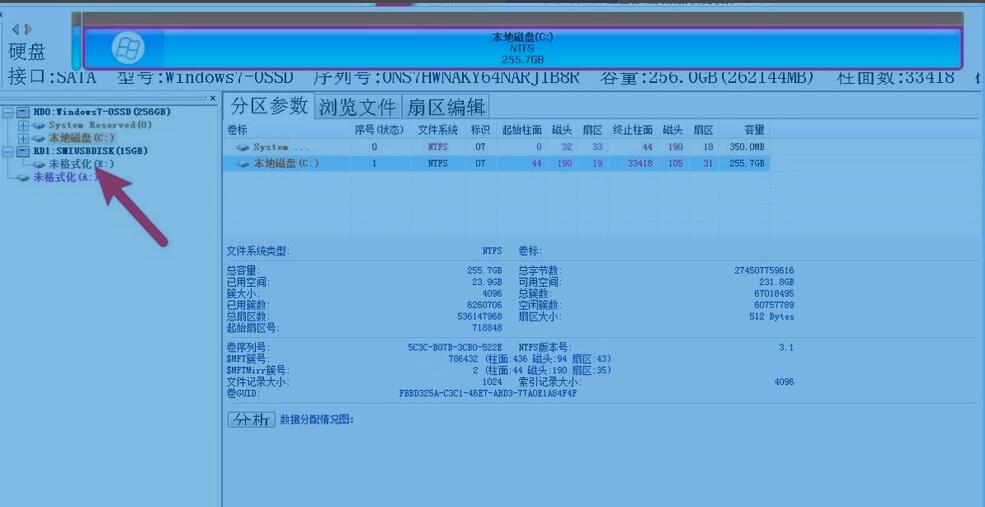
U盘分区右键选已删除或格式化文件恢复,点击界面的文件类型。
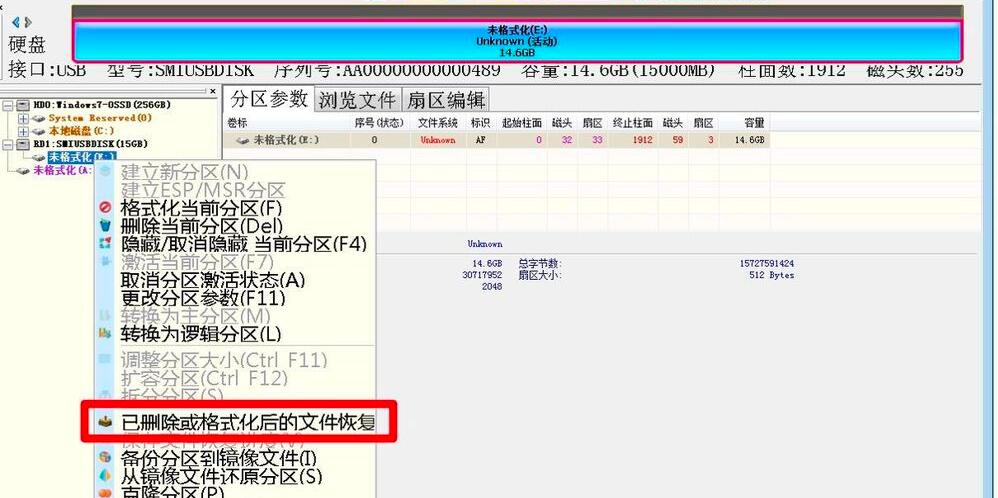
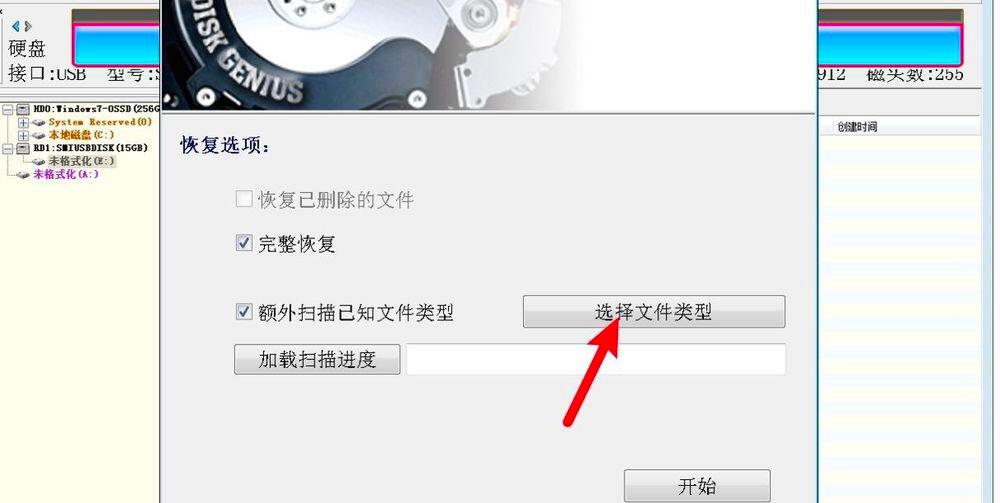
默认所有恢复分类勾上,根据需要勾上,点击开始。
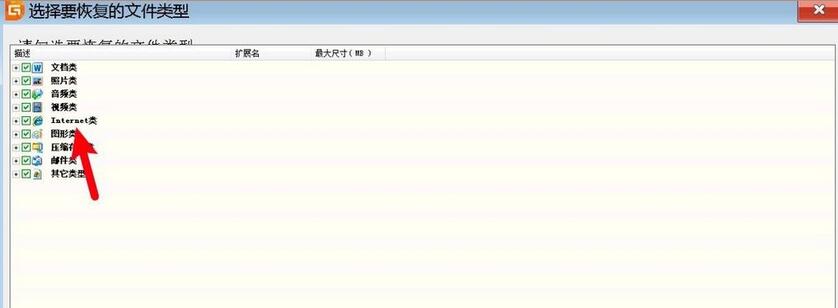
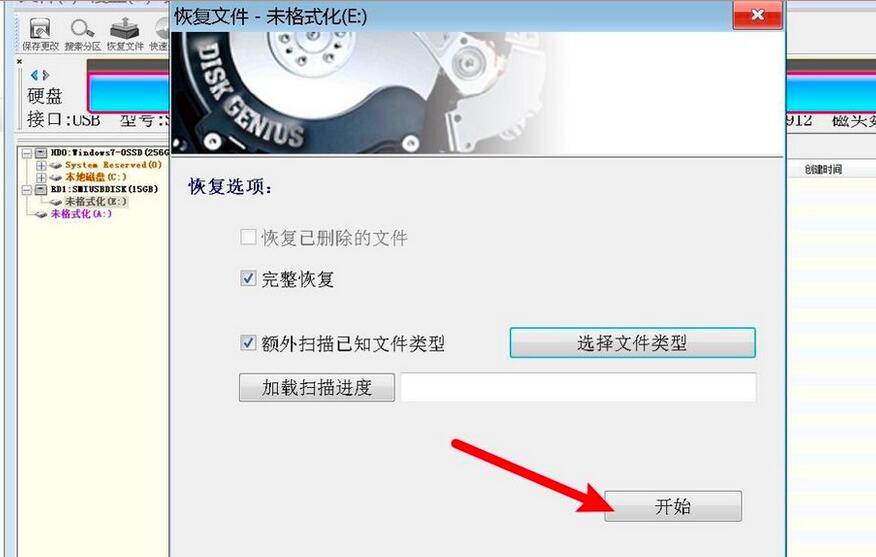
等读条百分百,点击浏览文件,选要恢复的文件夹。
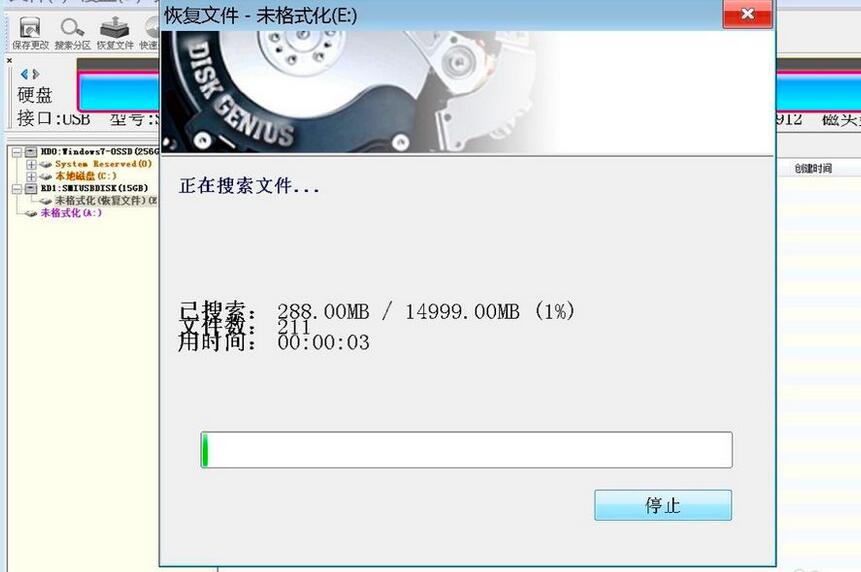
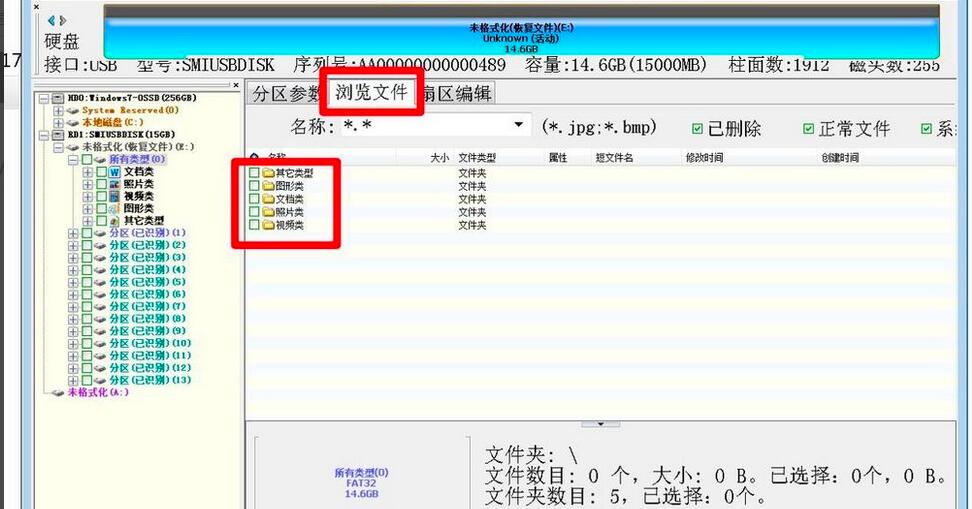
右键恢复到桌面就会把数据恢复到电脑的桌面上,桌面上就有了U盘的丢失的数据。